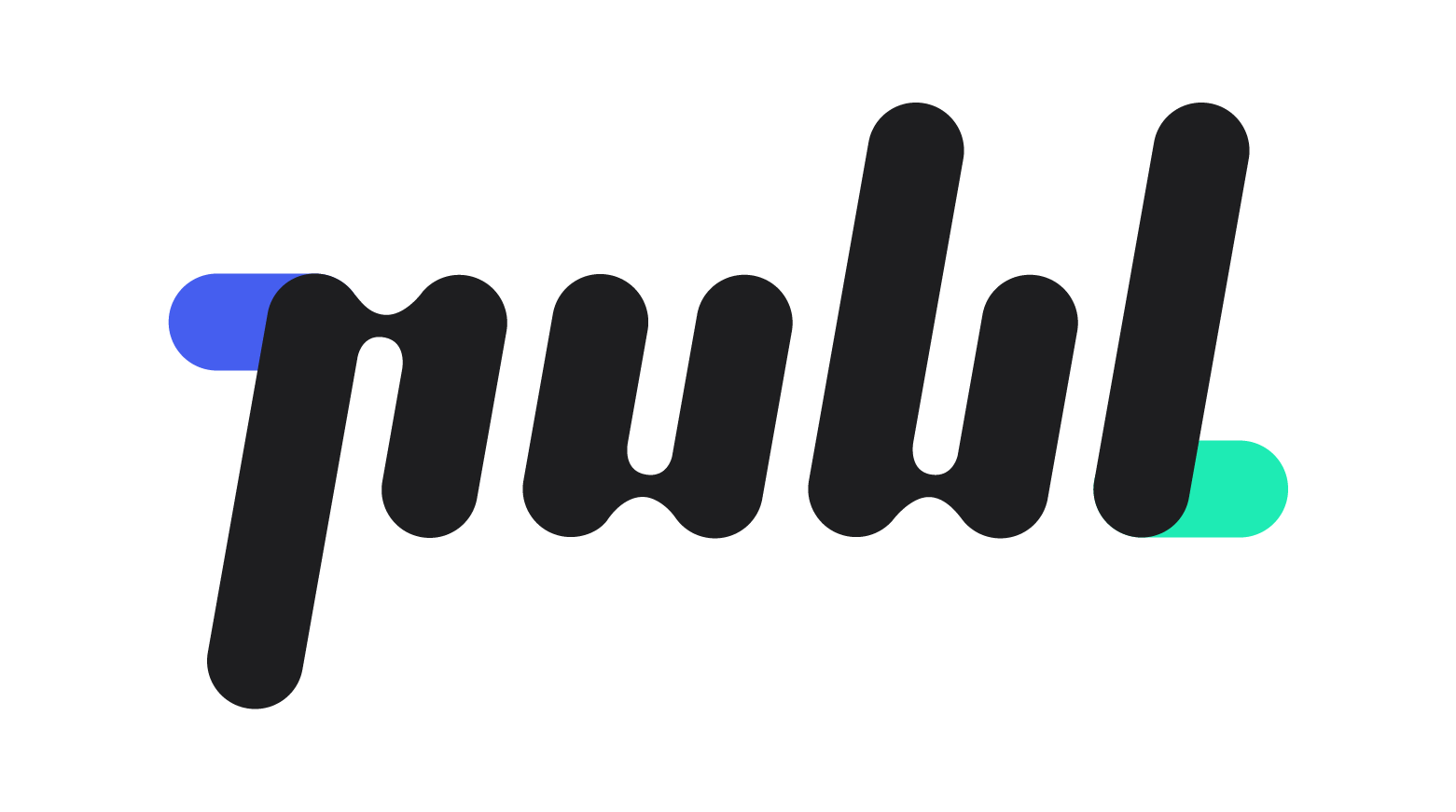가이드 : 포인트 정책 설정
이 문서는 내 채널에 설정한 포인트를 채널에서 운영하기 위한 주요 정책을 관리하는 방법에 대해 알아봅니다.
시작하기 전에
포인트 정책 및 이용약관 관련 기능들은 일부를 제외한 대부분 도입(가이드 : 포인트 도입하기 ) 단계에서부터 설정할 수 있지만 최초 도입 후 수정 및 보완이 필요하거나 추가 사항들을 반영할 수 있도록 [정책 설정] 탭이 준비되어 있습니다.
1. 정책 관리 화면 진입
셀러 콘솔에 로그인 후 좌측 메뉴에서 [수익창출]를 클릭하고 [수익화 도구]를 한 번 더 클릭합니다.
[수익화 도구]에서 [포인트] 탭 메뉴를 눌러 [정책 설정] 화면으로 이동합니다.
2. 포인트 정보
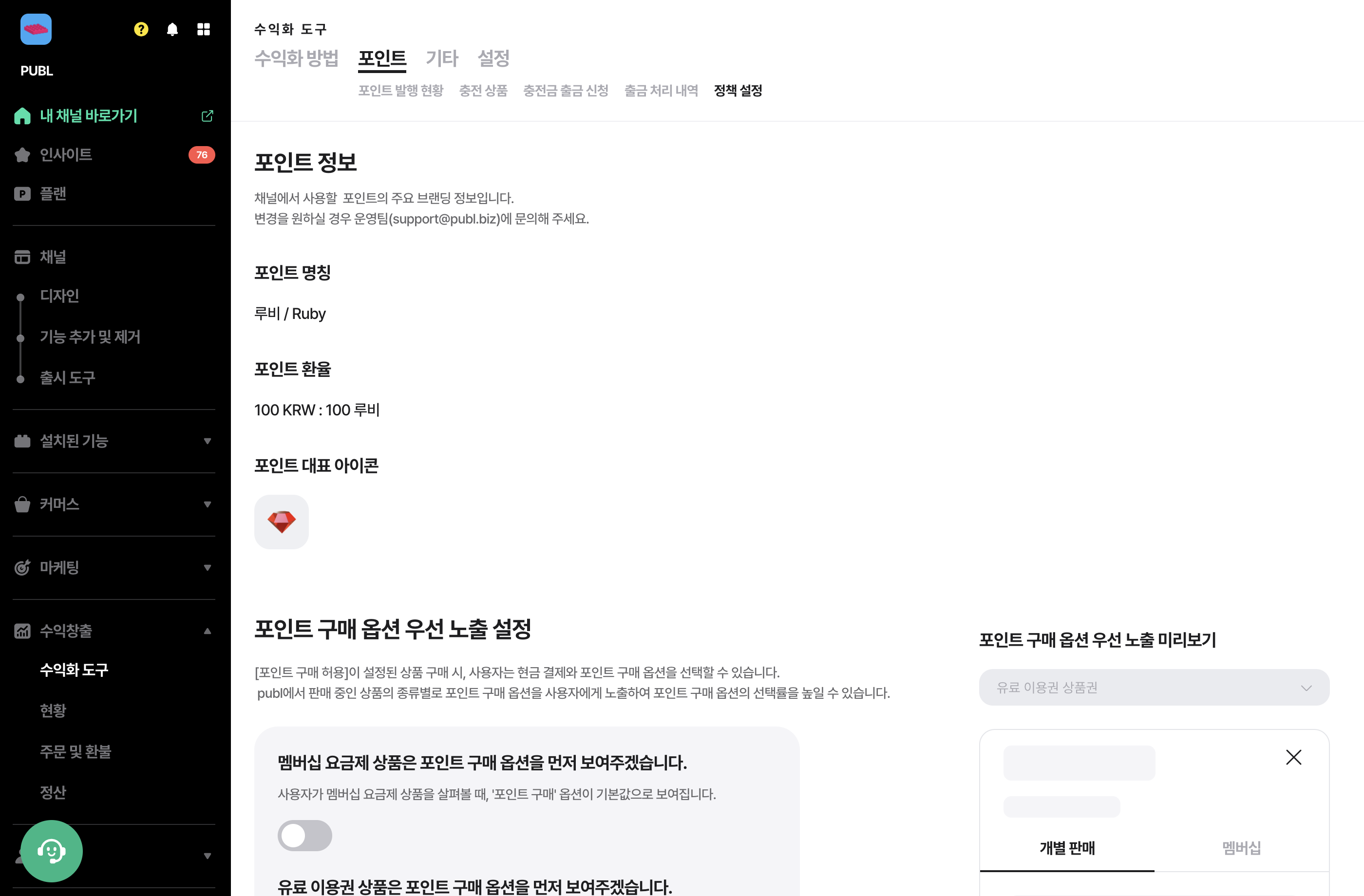
포인트 도입 시 선택한 포인트 명칭, 포인트 가치 (거래 통화 대비 기준 환율), 그리고 포인트 아이콘을 확인할 수 있습니다.
*포인트의 정보를 변경하고 싶으시다면 운영팀에 문의해 주세요.
3. 포인트 구매 옵션 우선 노출 설정
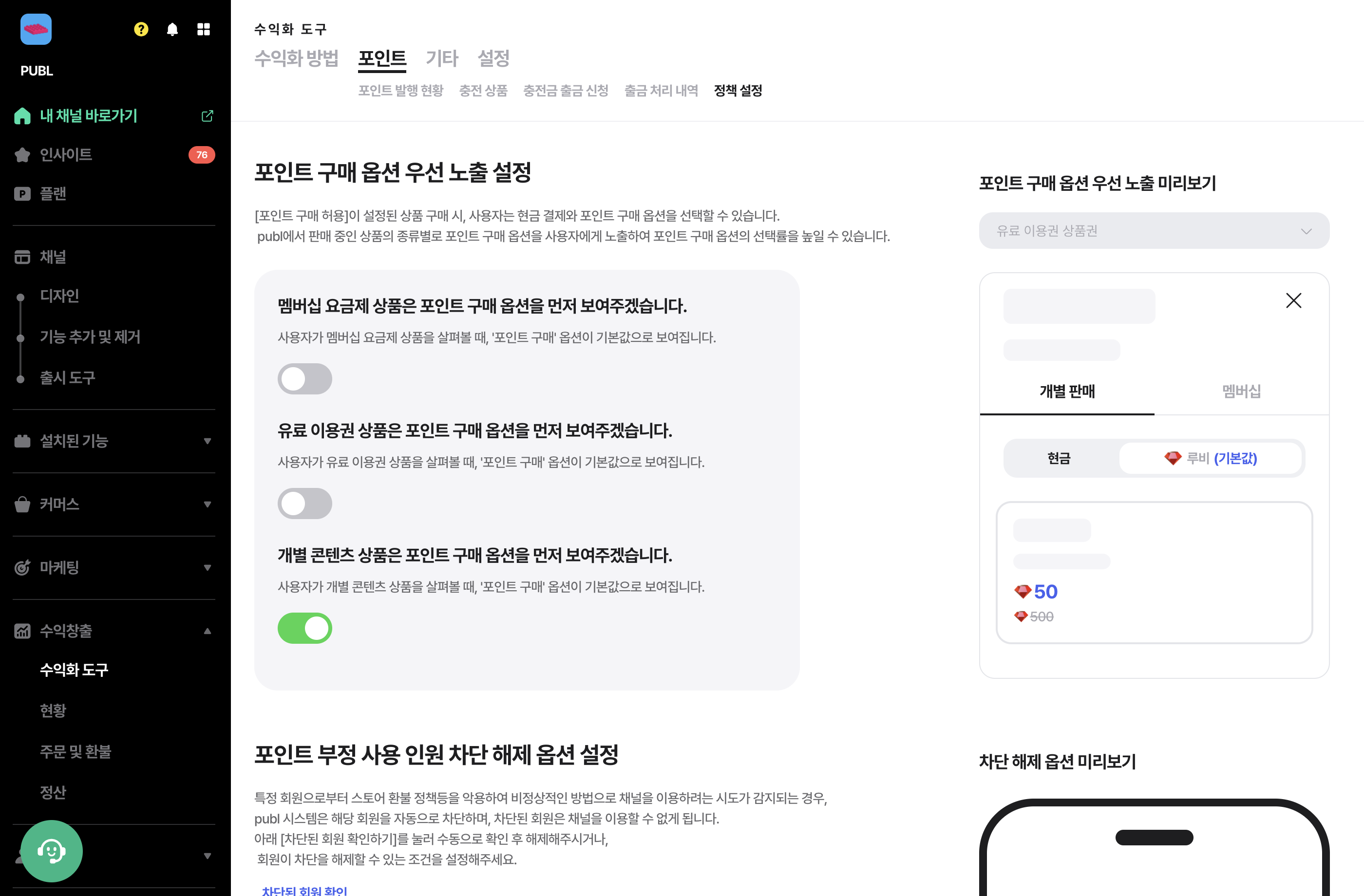
포인트를 도입하면 채널 회원이 특정 콘텐츠 및 상품 구매 시 현금 결제와 포인트로 구매하는 옵션 중 선택할 수 있습니다.
<구매 옵션 우선 노출 설정>으로 포인트 구매 옵션을 기본값으로 보여지게 할 수 있습니다.
멤버십 요금제 상품을 포인트 구매 옵션을 먼저 보여줄 수 있습니다. *추후 업데이트를 통해 제공될 예정입니다.
유료 이용권 상품을 포인트 구매 옵션을 먼저 보여줄 수 있습니다. *추후 업데이트를 통해 제공될 예정입니다.
개별 콘텐츠 상품을 포인트 구매 옵션을 먼저 보여줄 수 있습니다.
4. 포인트 부정 사용 인원 차단 해제 옵션 설정
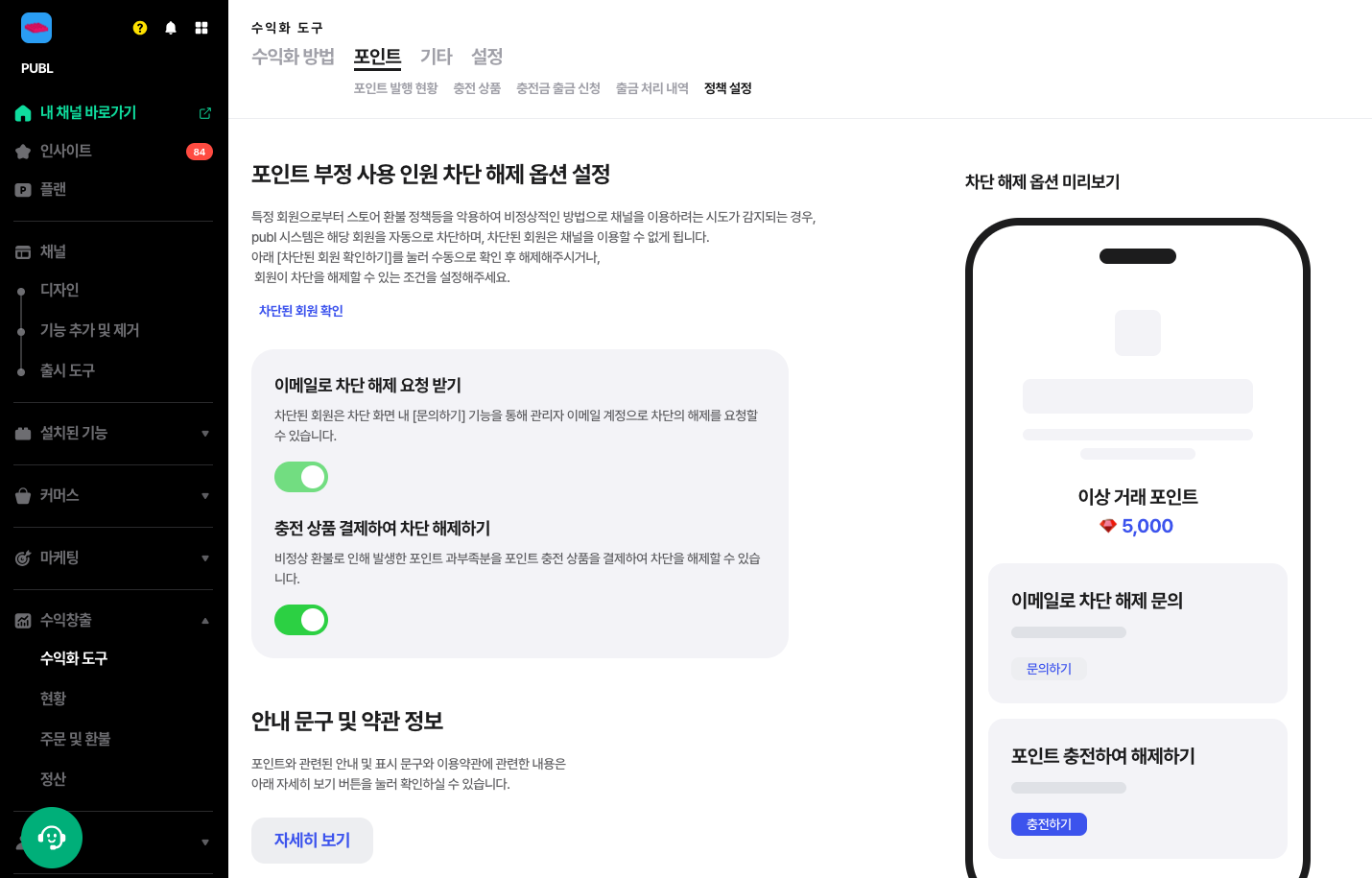
특정 회원이 스토어 환불 정책 등을 악용하여 비정상적인 방법으로 채널을 이용하여 회원이 publ 시스템으로부터 포인트 이용이 차단된 경우, 아래 방법으로 차단 상태를 해제할 수 있습니다.
예시. 충전한 포인트를 사용한 후 앱스토어(Play Store, App Store)에서 환불을 받은 경우
관리자 또는 운영자가 <포인트 부정 사용 회원 목록>에서 직접 차단 해제하기
좌측 메뉴에서 [사용자] > [회원]으로 이동합니다.
페이지 상단에 [포인트 부정 사용 회원] 탭에서 회원 목록을 확인하고 포인트 이용 차단을 해제할 수 있습니다.
회원이 이메일로 차단 해제 요청하도록 설정하기
퍼블(publ) 가입 시 등록한 이메일 주소로 차단 해제를 요청 받을 수 있습니다.
회원이 충전 상품을 결제하여 차단 해제할 수 있도록 설정하기
비정상 환불로 인해 발생한 포인트 과부족분을 포인트 충전 상품을 결제하여 차단을 해제할 수 있습니다.
5. 안내 문구 및 약관 정보
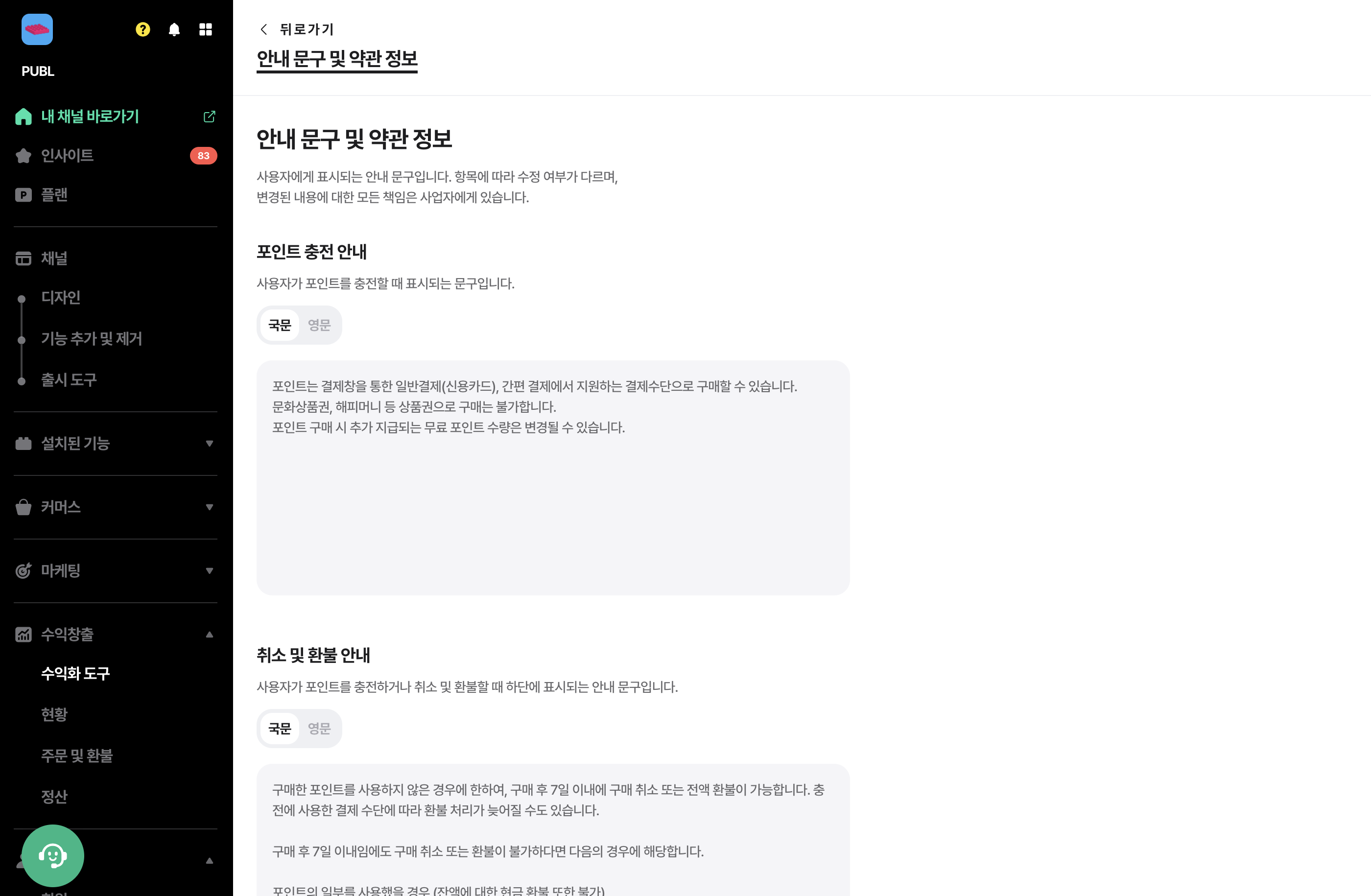
채널 회원이 포인트를 충전하거나 취소/환불할 때 표시되는 안내 문구 및 정보이며 채널 운영 방법에 따라 내용을 추가하거나 변경할 수 있습니다.
각 항목에 따라 수정 여부가 다르고, 변경된 내용에 대한 책임은 사업자에게 있으며 publ에서 책임지지 않습니다.
포인트 충전 안내
*별도 수정 없이 안내 내용을 확인합니다.취소/환불 안내
채널 운영 정책에 따라 취소 및 환불 정보를 수정할 수 있습니다.
약관 내용은 최소 2자, 최대 50,000자를 입력할 수 있습니다.
이용 안내
포인트 관련 추가 안내사항을 수정할 수 있습니다.
약관 내용은 최소 2자, 최대 50,000자를 입력할 수 있습니다.
읽어보면 좋을 문서
추가 도움이 필요하신 가요?
문서를 통해 문제가 해결되지 않았다면, 문의 메일(support@publ.biz)로 메일을 보내주시면 publ 고객팀에서 도와드리겠습니다.